
Բովանդակություն:
- Հեղինակ Lynn Donovan [email protected].
- Public 2023-12-15 23:48.
- Վերջին փոփոխված 2025-01-22 17:27.
Գտնելու ամենապարզ ուղիներից մեկը միջանկյալ վկայական և արտահանել այն ինտերնետի միջոցով Բրաուզերը ինչպիսիք են Google Chrome-ը: Զննեք այն կայքէջը, որը դուք պետք է ստանաք միջանկյալ վկայական համար և սեղմեք F12: Զննեք այս անվտանգության ներդիրը մշակողի գործիքների ներսում: Սեղմեք Դիտել ատեստատ.
Նաև հարց է, թե ինչպես կարող եմ վկայական ներբեռնել բրաուզերից:
Արտահանեք կոդի ստորագրման վկայագիր InternetExplorer-ից
- Ընտրեք Բովանդակություն ներդիրը: Ընտրեք «Բովանդակություն» ներդիրը և սեղմեք «Վկայականներ» կոճակը:
- Սեղմեք Անձնական ներդիրը: Սեղմեք Անձնական ներդիրը և ընտրեք ձեր Վկայագրի անունը:
- Արտահանում.
- Սեղմեք Հաջորդը:
- Սեղմեք Անձնական տեղեկատվության փոխանակում:
- Սեղմեք Գաղտնաբառ:
- Անվանեք ձեր ֆայլը:
- Սեղմեք Ավարտել:
Ավելին, ինչպե՞ս կարող եմ վկայական ներբեռնել Safari բրաուզերում: Բացեք Applications պանակը և ընտրեք Utilities / KeychainAccess: Էկրանի ձախ կողմում ընտրեք «Իմ Վկայականներ «որպես կատեգորիա։ Ընդգծի՛ր ատեստատ արտահանել։ Ընտրեք բաց Ֆայլ / Արտահանել իրեր:
Արտահանել օգտվողի վկայական Safari-ից
- Համապատասխան ֆայլի անուն:
- Գրացուցակ:
- Ֆայլի ձևաչափ (PKCS12)
Պարզապես, ինչպե՞ս կարող եմ վկայագիր ներբեռնել Chrome դիտարկիչից:
- Բացեք Google Chrome-ը:
- Ընտրեք Ցուցադրել Ընդլայնված կարգավորումները > Կառավարել վկայականները:
- Սեղմեք Ներմուծել՝ Վկայականների ներմուծման մոգը սկսելու համար:
- Սեղմեք Հաջորդը:
- Զննեք ձեր ներբեռնված վկայագրի PFX ֆայլը և սեղմեք «Հաջորդ»:
- Մուտքագրեք այն գաղտնաբառը, որը մուտքագրել եք վկայագիրը ներբեռնելիս:
Ինչպե՞ս տեղադրել արմատային և միջանկյալ վկայագրեր Windows-ում:
Տեղադրեք միջանկյալ վկայականները կամ արմատային վկայագրերը ձեռքով
- Կտտացրեք Start-ին, ապա ընտրեք Run և մուտքագրեք mmc:
- Կտտացրեք «Ֆայլ» և ընտրեք «Ավելացնել/Հեռացնել Snap in»:
- Ընտրեք Ավելացնել, ընտրեք Վկայականներ Standalone Snap-in ցուցակում, այնուհետև կտտացրեք Ավելացնել:
- Ընտրեք Համակարգչային հաշիվ և սեղմեք Հաջորդը:
- Ընտրեք Տեղական համակարգիչ և սեղմեք Ավարտել:
- Փակեք պատուհանը և կտտացրեք OK վերին պատուհանում:
Խորհուրդ ենք տալիս:
Ինչպե՞ս կարող եմ գտնել իմ անվտանգության վկայականը:

Բացեք «Սկսել» ընտրացանկը և կտտացրեք «Որոնել ծրագրեր և ֆայլեր» վանդակում: Մուտքագրեք «certmgr. msc» (առանց չակերտների) վանդակում և սեղմեք «Enter»՝ Վկայականների կառավարիչը բացելու համար: Ձախ պատուհանում կտտացրեք «Վկայականներ - ընթացիկ օգտվող»:
Ինչպե՞ս ներմուծել DSC վկայականը:
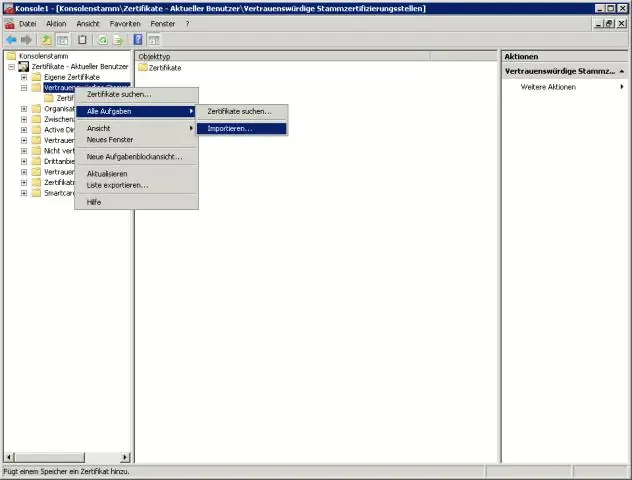
Տեղադրեք ձեր թվային վկայականը ձեր դիտարկիչում Բացեք Internet Explorer-ը: Գործիքադարակի վրա կտտացրեք «Գործիքներ» և ընտրեք «Ինտերնետ ընտրանքներ»: Ընտրեք «Բովանդակություն» ներդիրը: Սեղմեք «Վկայականներ» կոճակը: «Վկայագրի ներմուծման հրաշագործ» պատուհանում սեղմեք «Հաջորդ» կոճակը՝ կախարդը սկսելու համար: Սեղմեք «Փնտրել…» կոճակը
Ինչպե՞ս հեռացնել վկայականը Cacerts-ից:

Ջնջել վկայականը keystore-ից keytool-ով Ստեղծեք ձեր keystore-ի աշխատանքային պատճենը, որի վրա մենք պատրաստվում ենք փոփոխություններ կատարել: Բացահայտեք խնդրահարույց կեղծանունը հետևյալ հրամանով. keytool -list -v -keystore keystoreCopy: Հեռացրեք այլանունը վկայականից՝ keytool -delete -alias aliasToRemove -keystore keystoreCopy
Ինչպե՞ս կարող եմ անցնել իմ AWS վկայականը:
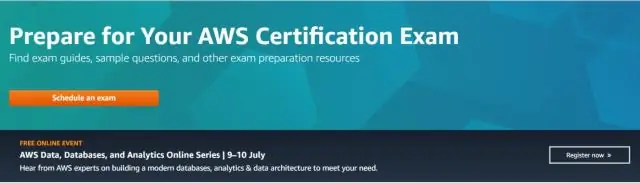
7 խորհուրդ AWS սերտիֆիկացման քննություններն անցնելու համար. Նախքան շաբաթները Հասկացեք տրվող հարցերի տեսակները և քննության ձևաչափը: Մասնագիտական մակարդակի հարցեր մեր AWS Certified DevOps Engineer դասընթացից. Բաժանեք այն կառավարելի մասերի: Ստեղծեք մանրամասն ժամանակացույց. ի՞նչ եք ուսումնասիրելու և երբ: Գտեք ուսումնասիրության գործընկեր, որը ձեզ պատասխանատվության ենթարկի
Ի՞նչ է Սան վկայականը և նշանաբանի վկայականը:

Wildcard. wildcard վկայագիրը թույլ է տալիս անսահմանափակ ենթադոմեյններ պաշտպանել մեկ վկայականով: Վարկանիշը վերաբերում է այն փաստին, որ վկայագիրը տրամադրված է *-ի համար: opensrs.com. SAN. SAN սերտիֆիկատը թույլ է տալիս մի քանի տիրույթի անուններ պաշտպանել մեկ վկայականով
